Središče Notification Center v računalniku Mac
Središče Notification Center ohrani vse vaše pomembne informacije, opomnike in pripomočke na enem, priročnem mestu. Pridobite podrobnosti o koledarskih dogodkih, delnicah, vremenu in več ter si oglejte obvestila, ki ste jih morda zamudili (e-pošta, sporočila, opomniki in več).
Odprite aplikacijo Notification Center. Kliknite datum ali čas v zgornjem desnem kotu zaslona ali z desnega roba sledilne podrsajte levo z dvema prstoma. Pomaknite se navzdol, če si želite ogledati več.
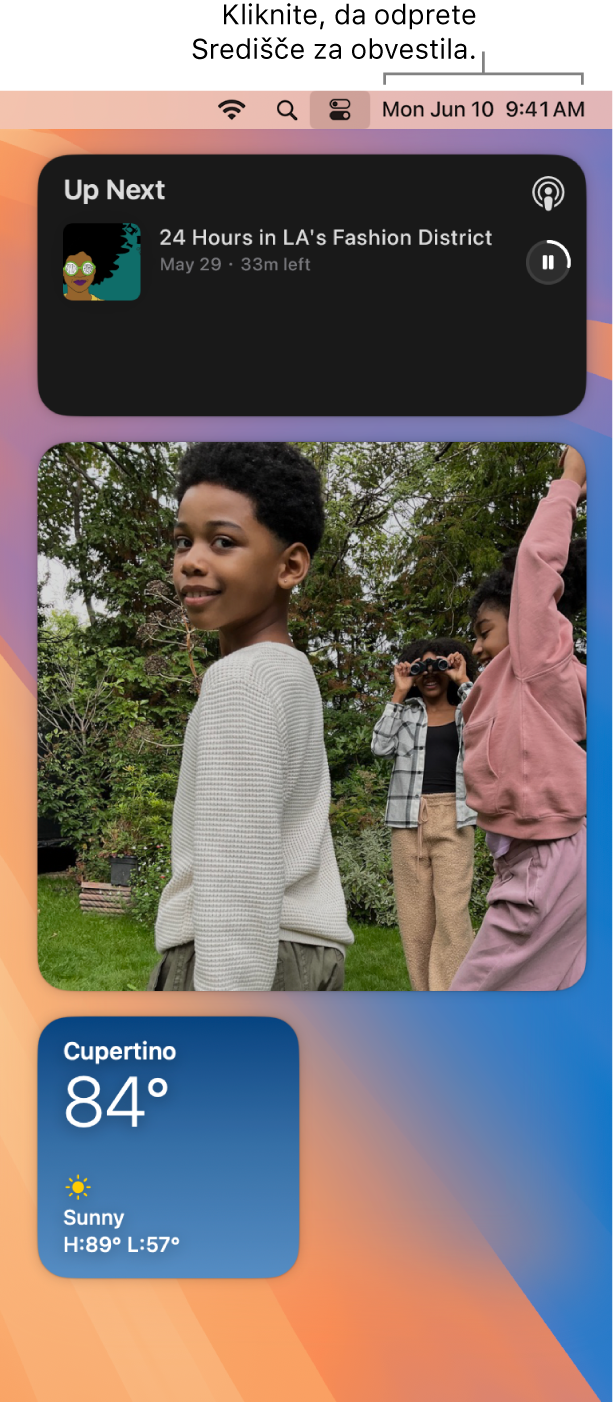
Uporabljajte obvestila. Odgovorite na e-poštno sporočilo, poslušajte najnovejšo poddajo ali si oglejte podrobnosti koledarskih dogodkov. Kliknite puščico v zgornjem desnem kotu obvestila, da si ogledate možnosti, opravite dejanje ali pridobite dodatne informacije.
Prilagodite nastavitve obvestil. Odprite Nastavitve sistema, kliknite Obvestila, da izberete prikazana obvestila, kar vključuje prikaz obvestil iz iPhona v vašem Macu. Obvestila so razvrščena po najnovejših.
Začasno ustavite obvestila, da se osredotočite na to, kar delate. Ko delate, večerjate ali ne želite biti moteni, lahko aplikacija Focus samodejno filtrira obvestila, tako da vidite samo tista, ki jih določite. Način Focus lahko začasno zaustavi vsa obvestila ali dovoli prikaz le določenih obvestil in stikom sporoči, da so obvestila utišana z uporabo stanja v sporočilih. Če želite nastaviti fokus, odprite Nastavitve sistema in nato v stranski vrstici kliknite Fokus. Če želite vklopiti ali izklopiti Focus, kliknite 
Aplikacijo Focus lahko prilagodite glede na trenutno delo in omogočite obvestila določenih oseb ali aplikacij, telefonske klice ali prihajajoče dogodke ter še več. Fokus lahko delite tudi v različnih napravah in uporabite filtre Fokusa, da skrijete moteče vsebine v aplikacijah, kot sta Koledar in Sporočila.
Prilagodite svoje pripomočke. Kliknite Uredi gradnike (na dnu obvestil), da si ogledate galerijo gradnikov in dodate, odstranite ali prerazporedite gradnike. Če ste prijavljeni z istim računom Apple ID v iPhonu in Macu, lahko na namizje dodate tudi pripomočke za iPhone, ne da bi morali namestiti zadevne aplikacije v Maca. Nove gradnike lahko povlečete kamor koli na namizje ali v središče za obvestila. V trgovini App Store si lahko ogledate tudi pripomočke neodvisnih ponudnikov.
Več informacij. Glejte Uporaba funkcije Notification Center v računalniku Mac.